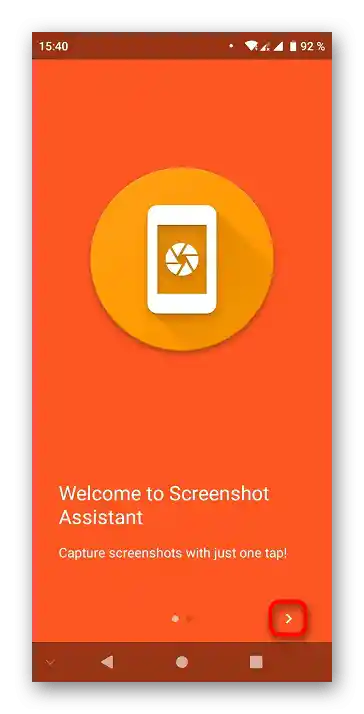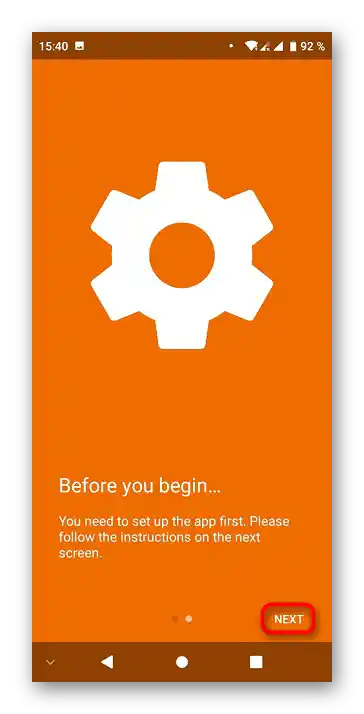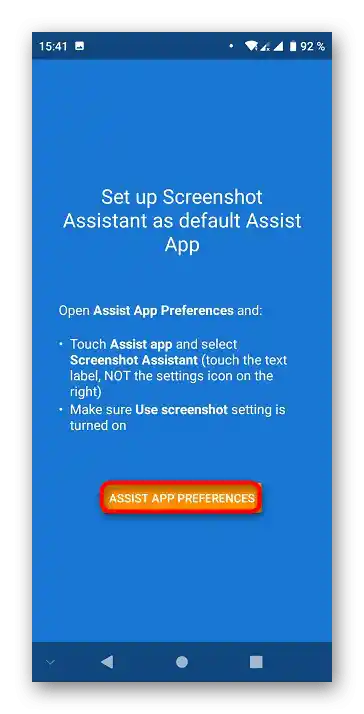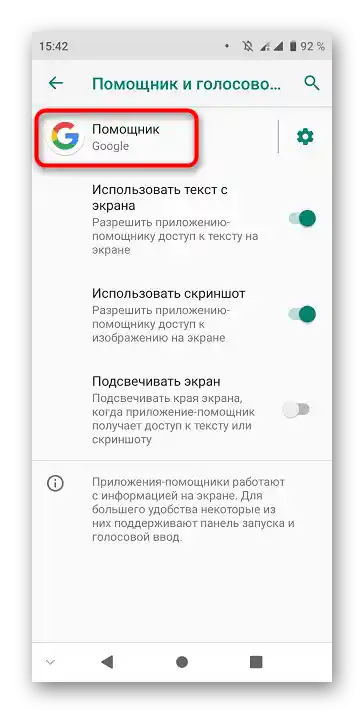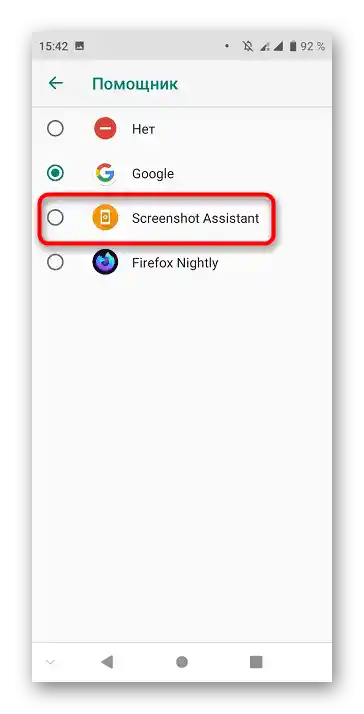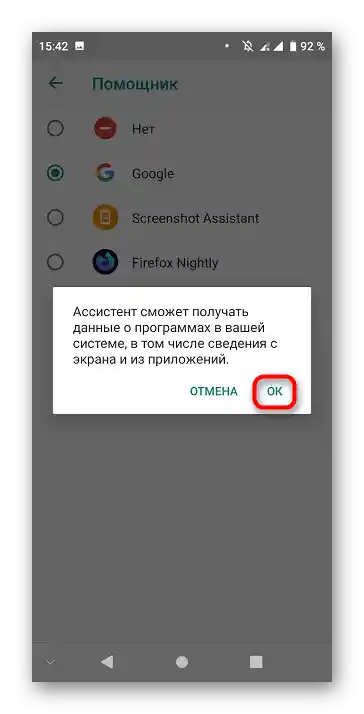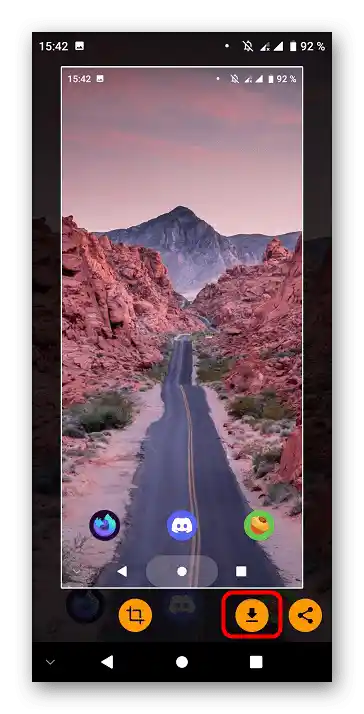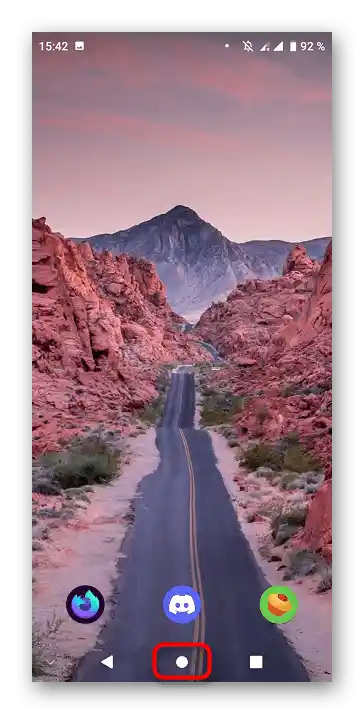Sadržaj:
Metod 1: Bočne dugmadi
Radi na mnogim uređajima Android: tokom nekoliko sekundi držite dugmad za zaključavanje ekrana i smanjenje zvuka. U zavisnosti od instalirane verzije operativnog sistema, pojaviće se ili uređivač upravo napravljenog snimka ekrana, ili obaveštenje o njegovom čuvanju u memoriji uređaja. U budućnosti, sliku možete pronaći u folderu Screenshots.
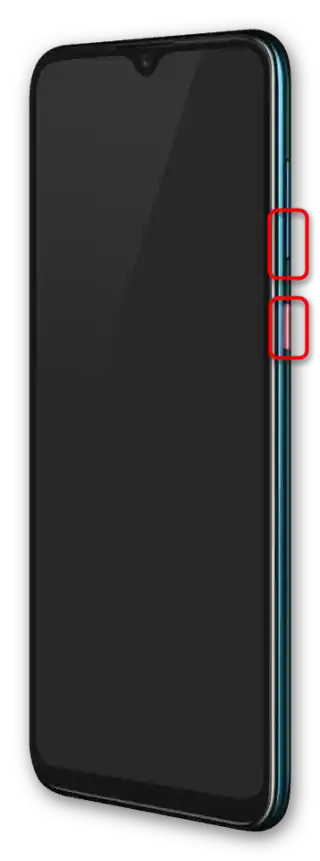
Takođe pročitajte: Kreiranje snimka ekrana na pametnom telefonu sa OS Android
Metod 2: Panel brzog pristupa
Snimak ekrana možete napraviti putem "zavesice", koristeći jedno dugme.
Važno! Kreiranje snimka samog menija brzog pristupa u ovom slučaju neće biti moguće — automatski će se sakriti da bi se prikazao glavni sadržaj.
- Napravite swipe od gornjeg ivice ekrana ka sredini, da biste videli meni.
- Pronađite dugme "Snimak ekrana" i tapnite na njega. Ako ga nema, prvo pritisnite ikonu olovke.
- Povucite element koji služi za pravljenje snimka ekrana u gornji deo.
- Iskoristite ovo dugme da napravite snimak.
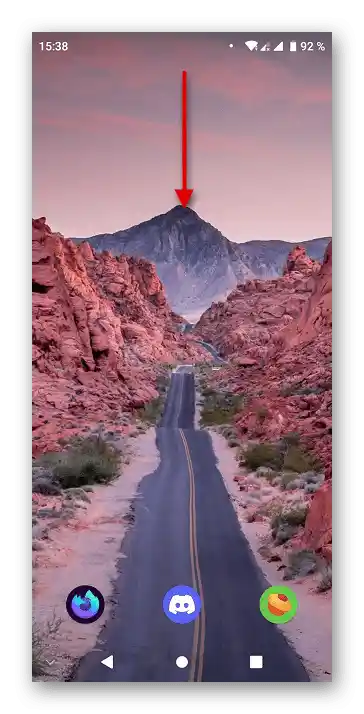
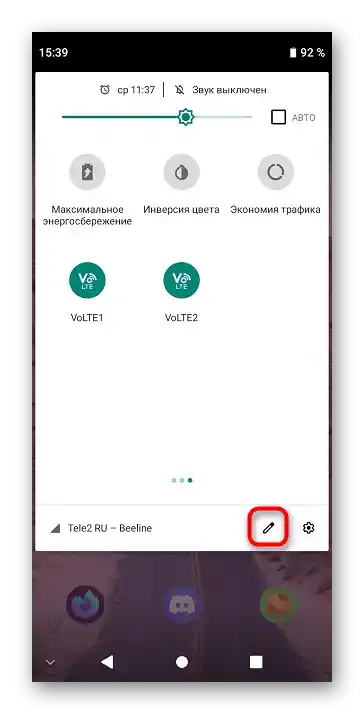
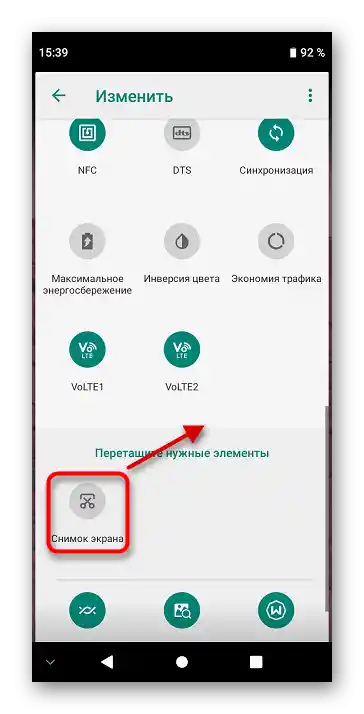
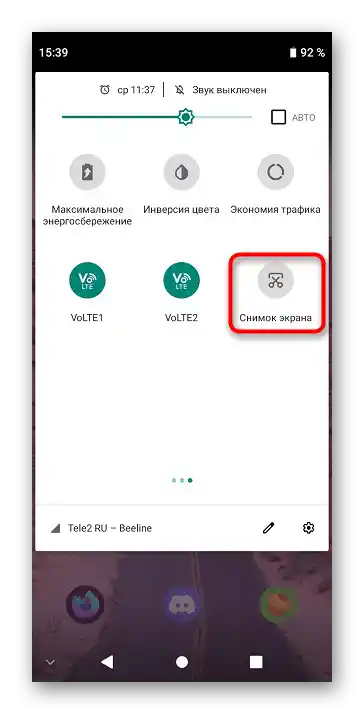
Metod 3: Aplikacije trećih strana
U Google Play Market postoji mnogo programa za pravljenje snimaka ekrana, linkovi na najpopularnije su dati u nastavku.
Опција 1: Плавајућа дугме
Већина апликација омогућава прављење скриншота притиском на посебно дугме, које се може за удобност преместити на било коју тачку на екрану.Na primeru ispod — Lightshot, koji je jedno od popularnih rešenja za PC i pametne telefone.
- Omogućite interakciju sa datotekama na uređaju, u odgovarajućem prozoru klikom na "Dozvoli".
- Prođite kratku obuku o radu sa programom, čitajući informacije na ekranu i dodirivanjem "U redu".
- Otvorite podešavanja aplikacije, klikom na ikonu zupčanika.
- Prebacite prekidač "Dugme iznad prozora" udesno, kako biste aktivirali odgovarajuću funkciju.
- Izaberite "Počni" u pojavnom prozoru upozorenja.
- Da biste napravili snimak, koristite dugme na ekranu.
- Podrazumevano se nudi da se slika sačuva u "oblaku". Da biste je stavili u unutrašnju memoriju, prvo otvorite meni — kliknite na ikonu sa tri tačke.
- Dodirnite "Sačuvaj lokalno".
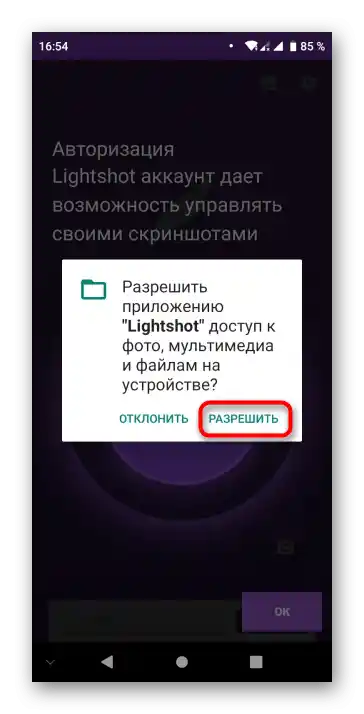
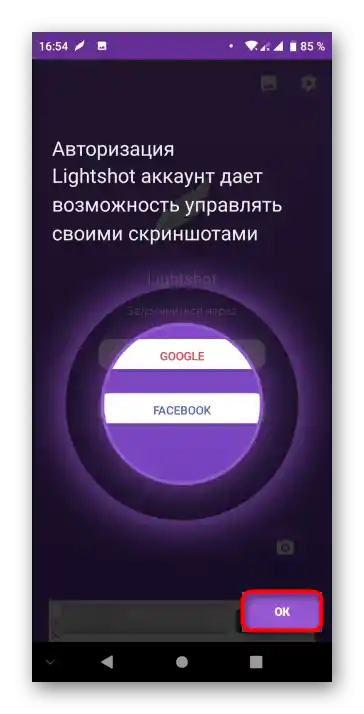
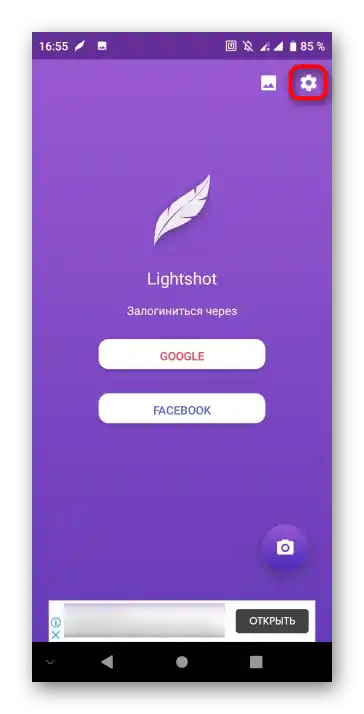
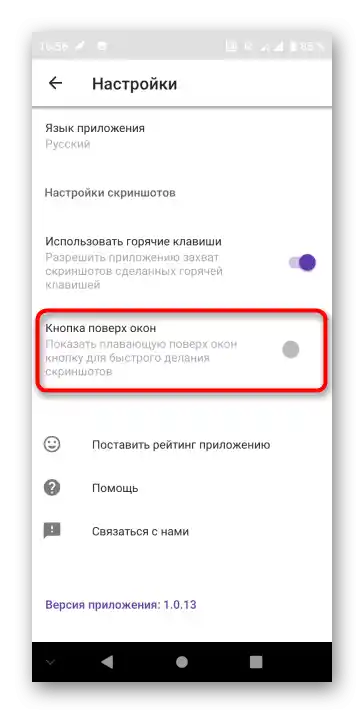
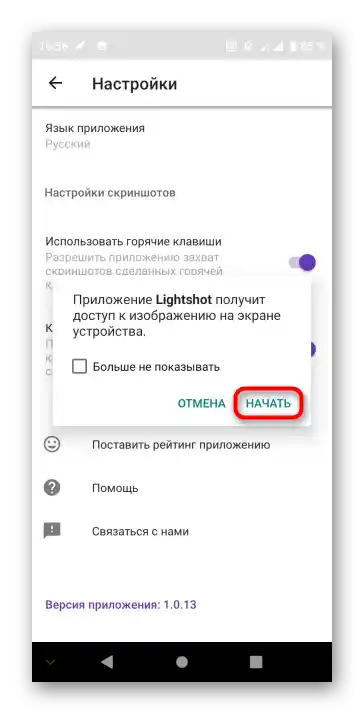
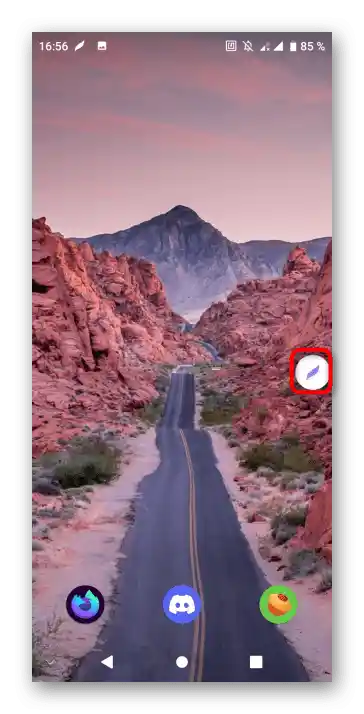
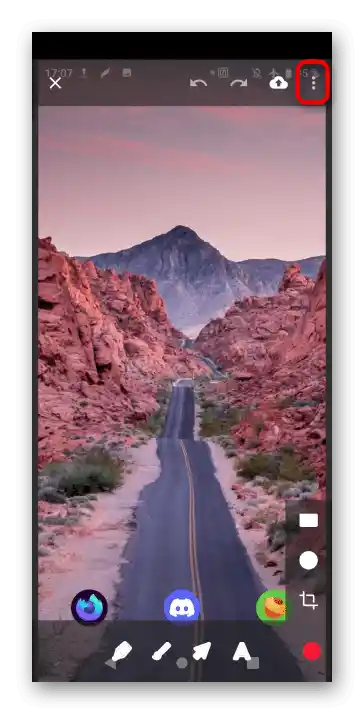

Opcija 2: Dugme "Početna"
Neke aplikacije, kao što je Screenshot Assistant iz gornjeg spiska na ovoj stranici, omogućavaju pravljenje snimka ekrana dugim pritiskom na dugme u sredini donje trake ("Početna").
- Nakon pokretanja dodirnite strelicu koja se nalazi u donjem desnom uglu.
- Kliknite na "Sledeće".
- Pređite na davanje dozvola koristeći dugme "Preferencije aplikacije za pomoć".
- Dodirnite naziv glasovnog asistenta da biste prešli na izbor.
- Izaberite "Screenshot Assistant".
- Nakon što se upoznate sa upozorenjem, kliknite na "U redu".
- Držite dugme "Početna".
![Как да направим скриншот на телефона ZTE_012]()
Obratite pažnju! U zavisnosti od modela, dugme može biti fizičko ili se nalaziti na ekranu.
- Dodirnite strelicu okrenutu prema dole da biste sačuvali snimak u memoriji uređaja.